Come far vibrare l'orologio della Apple Vibrare in modo più prominente

Il tuo Apple Watch ti colpisce al polso per avvisarti quando ricevi una notifica. Questo è chiamato feedback aptico. Se hai problemi a sentire i tocchi, puoi aumentare l'intensità degli avvisi tattili.
In primo luogo, ti mostreremo come regolare il feedback tattile direttamente sull'orologio. Premere la corona digitale per accedere alla schermata Home. Tocca l'icona dell'app "Impostazioni".

Nella schermata "Impostazioni", tocca "Suoni e Haptics".
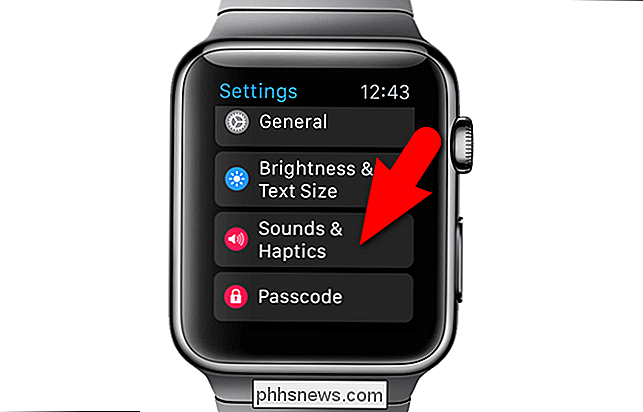
Vedrai le impostazioni del volume nella schermata "Suoni e Haptics". Scorri verso l'alto per scorrere verso il basso fino alle impostazioni tattili.
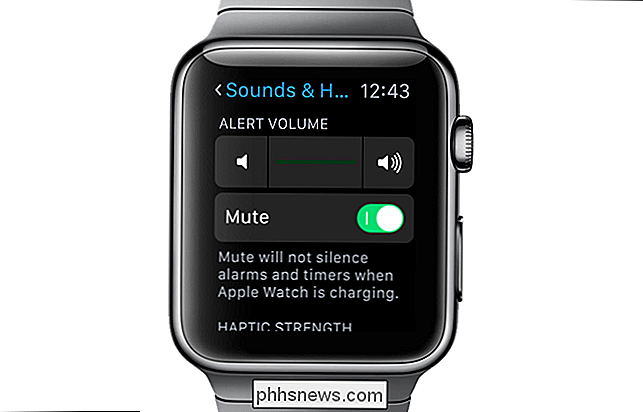
La prima cosa che puoi fare per aumentare l'intensità degli allarmi tattili è toccare il pulsante a destra dell'indicatore "Forza tattica". In secondo luogo, è possibile aggiungere un avviso tattile aggiuntivo attivando il pulsante di scorrimento "Punti focali prominenti". Questo ha un effetto tattile di primo piano per annunciare alcuni avvisi comuni.
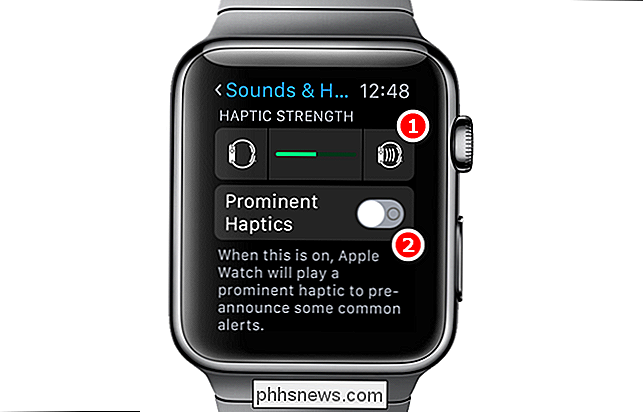
Ora, il feedback tattile è a piena potenza e riceverai anche degli avvertimenti tattili di rilievo.
NOTA: sentirai che l'orologio ti fornisce un campione delle impostazioni tattili modificate mentre modifichi le impostazioni.
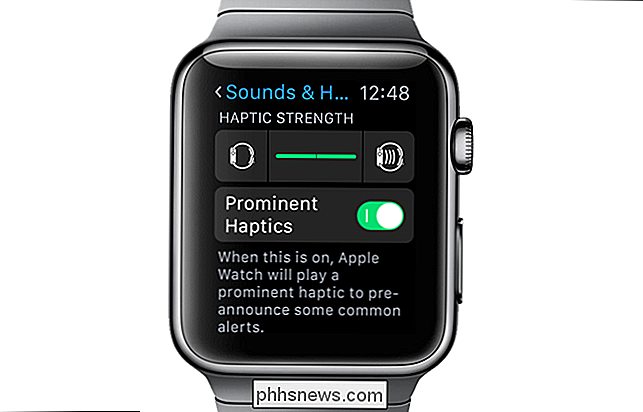
Queste opzioni possono anche essere modificate sul tuo iPhone. Tocca l'icona dell'app "Guarda" nella schermata Home.
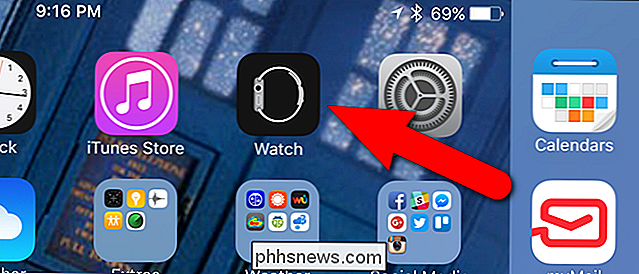
Assicurati che la schermata "My Watch" sia attiva. In caso contrario, toccare l'icona "My Watch" nella parte inferiore dello schermo.
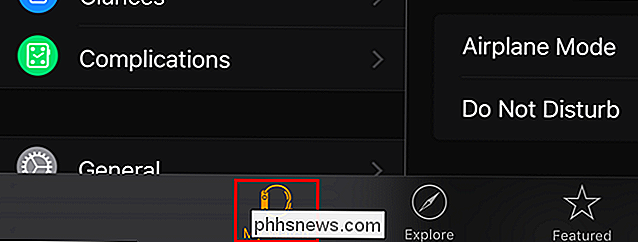
Toccare "Suoni e Haptics" nella schermata "My Watch".
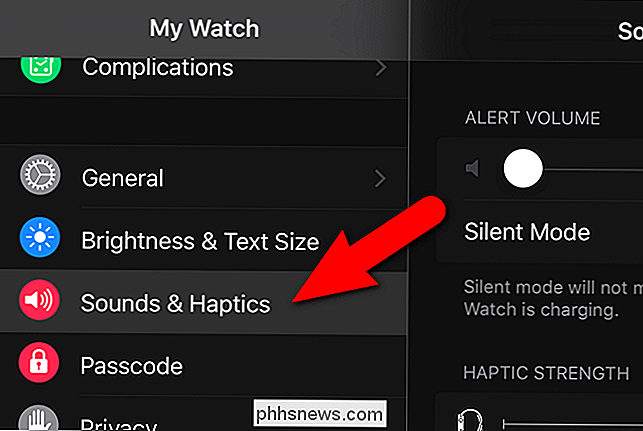
Nella schermata "Suoni e Haptics", toccare e trascinare Cursore "Resistenza alleviature" completamente a destra. Quindi, tocca il pulsante di scorrimento "Haptic prominente" per attivare quella funzione.
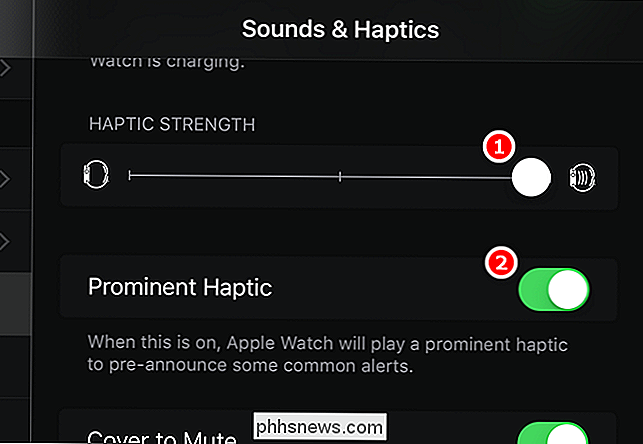
Per ridurre la forza della vibrazione dell'orologio, trascina semplicemente il cursore "Potenza tattile" al centro e disattiva "Haptic prominente". Ciò consentirà anche di risparmiare un po 'di autonomia sull'orologio.

Funzionamento dell'installazione software e dei gestori di pacchetti su Linux
L'installazione del software su Linux coinvolge gestori di pacchetti e archivi software, non il download e l'esecuzione di file .exe da siti Web come su Windows. Se sei nuovo a Linux, questo può sembrare un cambiamento culturale drammatico. Mentre puoi compilare e installare tutto da solo su Linux, i gestori di pacchetti sono progettati per fare tutto il lavoro per te.

Come recuperare file cancellati accidentalmente
Se stai leggendo questo articolo, probabilmente hai cancellato qualcosa di importante sul tuo computer che devi recuperare al più presto! Si spera che i file o le cartelle che ora sono scomparsi siano stati eliminati solo poco tempo fa perché più dati vengono scritti sul disco, maggiori sono le possibilità che la sezione del disco rigido che contiene i dati venga sovrascritta con nuovi dati, quindi rendendo le tue possibilità di recupero molto più basse.Prima



